SanPDFReader — это программа чтения, которая поддерживает несколько форматов документов, электронных книг и преобразований форматов документов.
Зачем использовать SanPDF для конвертацииExcel в PDF?
SanPDF Reader — это ридер, который поддерживает несколько форматов документов, электронных книг и преобразований форматов документов.
Поддержка PDF, XPS, DjVu, CHM, Mobi, EPUB электронные книги, комиксы и другие документы и форматы электронных книг.
Он также может обеспечить преобразование форматов PDF и Office, преобразование форматов изображений PDF и JPEG, PNG, BMP, а также функцию разделения и объединения документов PDF.
Первый метод Excel в PDF:
Если вы используете Microsoft Office 2007 или последнее программное обеспечение 2010 года, тогда поздравляю, вам нужно преобразовать слово, Excel и другие Офисные документы в PDF очень удобны.
Если это Office 2007, то вам нужно всего лишь загрузить плагин с именем save как PDF / XPS онлайн, что также является работой Microsoft, поэтому вам не нужно беспокоиться о совместимости. После установки у вас будет «Сохранить как PDF / XPS» в меню «Сохранить как» в офисе. Параметры, затем ваше слово, Excel и другие файлы могут быть сохранены непосредственно в виде файла PDF, как показано в Office 2007. Что касается версии Office 2010, я еще не использовал ее, но по введению я знаю, что В 2010 году встроена функция сохранения в PDF, нет необходимости устанавливать какие-либо плагины, поэтому им удобнее пользоваться.
1. Откройте файл Excel, который необходимо преобразовать.
2. Нажмите на файл в верхнем левом углу и нажмите «Сохранить как» во всплывающем окне. диалоговое окно.
3. В появившемся диалоговом окне «Сохранить как» щелкните маленький треугольник справа выбрать тип сохранения.
4. При нажатии «Выбрать тип сохранения» выберите элемент PDF во всплывающем диалоговом окне.
5. Наконец, нажмите Сохранить в правом нижнем углу, чтобы документ Excel был преобразован в формат PDF.
Есть еще один метод, который проще и быстрее и может конвертировать несколько листов Excel в документы PDF одновременно.
Несколько форматов чтения для чего угодно Хочу.
Отныне вам не нужно устанавливать SanPDF может удовлетворить любые ваши потребности в различных устройствах для чтения электронных книг на вашем компьютере.
Обмен несколькими документами для улучшения Эффективность.
Это может помочь вам повысить эффективность вашей работы, сэкономить больше времени и наслаждаться яркой жизнью.
Рабочий стол и Интернет, Удобный и Удобный.
И то и другое Настольные и веб-версии доступны в любое время и в любом месте.
Поддержка настольной версии для Windows XP / Vista / 7/8/10, а веб-версия поддерживает Windows / Mac / Linux и другие операционные системы.
Плоский дизайн, простой и освежающий рабочий интерфейс.
Интернет версия:
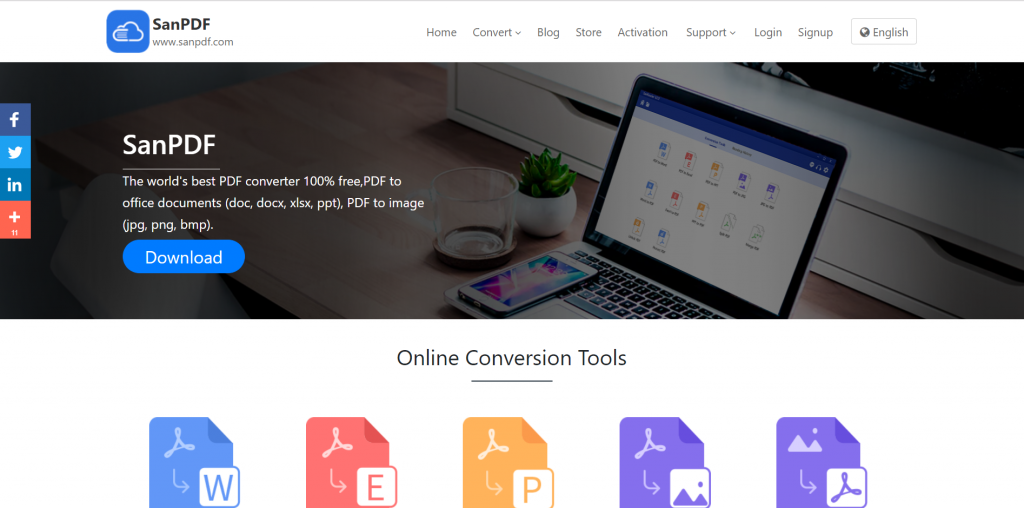
Версия для ПК:
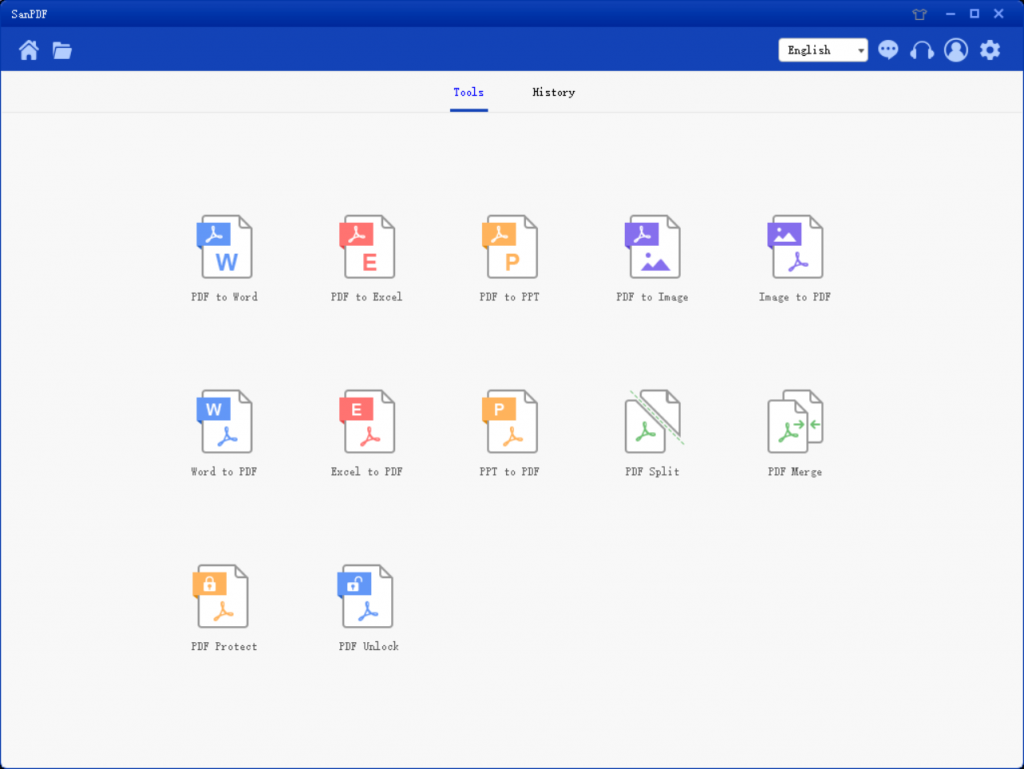
Как скачать SanPDF?
- Сначала посетите домашнюю страницу SanPDF по адресуwww.sanpdf.com.
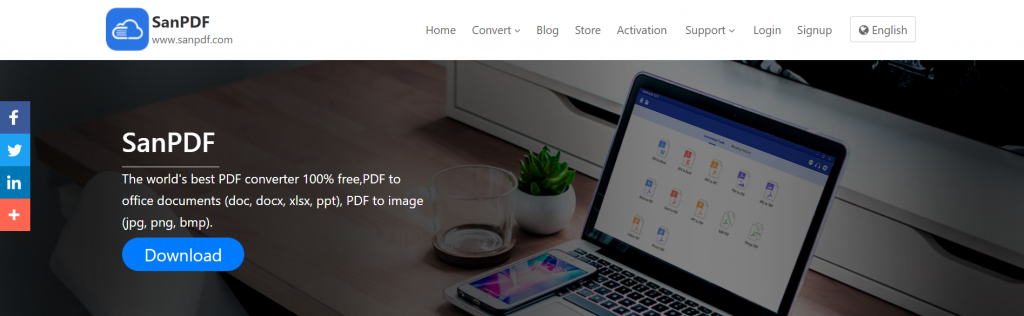
2.Затем нажмите Скачать.

3.Наконец, выберите диск, который хотите сохранить, нажмите «Установить».
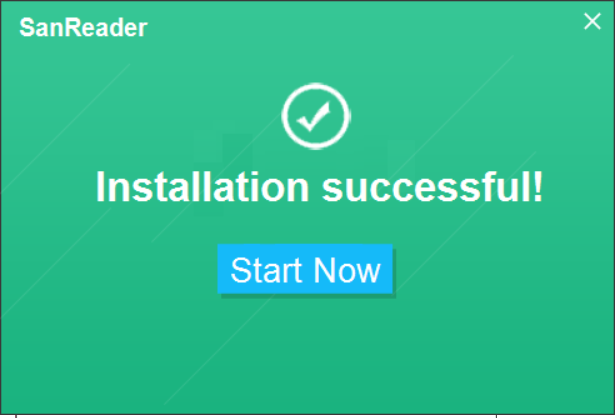
Если посмотреть на возможности человека в офисе, то от анализа данных он выглядит не очень хорошо. Поэтому мы используем Excel для записи данных, и при составлении диаграммы мы стараемся быть лаконичными и красивыми, а красивыми и не причудливыми. Но иногда, когда мы отправляем трудолюбивую электронную таблицу Excel другим, возникает искажение цвета, диаграмма искажается, и впадать в реку не грустно. В настоящее время SanPDF может решить эту проблему идеально, потому что это очень практично и бесплатно. Вот как это использовать. Сначала вы выбираете функцию Excel в PDF.
1. Excel, PDF, font> font>
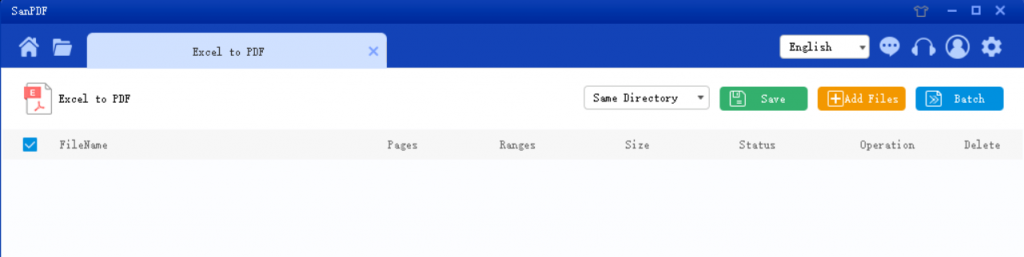
2.В «Сохранить список» и выберите место, которое вы хотите сохранить, нажмите «Добавить файл», выберите файл PDF, который вы хотите преобразовать, и нажмите «Начать преобразование».
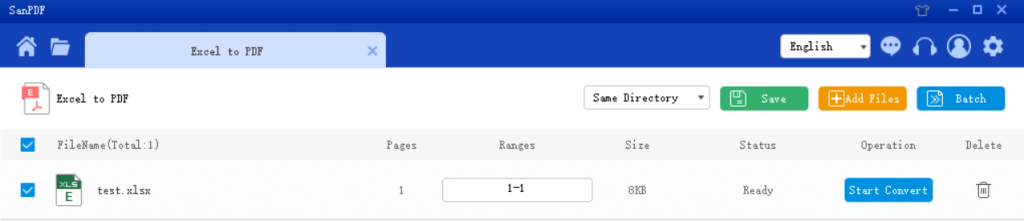
После успешного преобразования выберите «Обзор каталога», и вы найдете преобразованное изображение JPG.6. Если вы хотите удалить преобразованные файлы в «следующем просмотре каталога, нажмите на кнопку« удалить ».
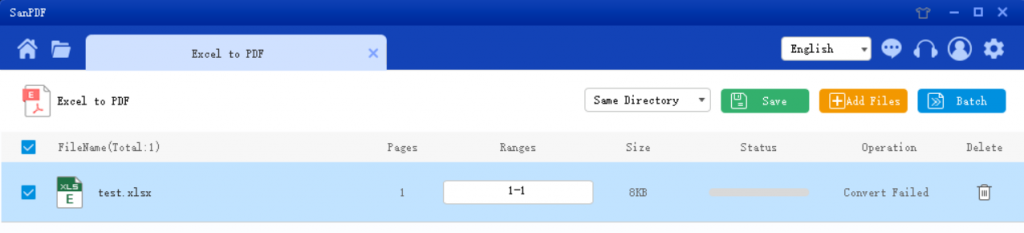
Преобразовать Excel в PDF легко, но как PDF конвертировать в Excel?
Мы часто используем таблицы Excel для организации и обработать данные, а затем отправить таблицу другим лицам для просмотра. Однако, если другая сторона случайно изменяет данные при просмотре электронной таблицы Excel с компьютером, тогда все данные могут быть затронуты.
Если Excel преобразуется в файл PDF, эта проблема не возникнет. Как конвертировать Excel в PDF?
Также использую SanPDF Программное обеспечение, вы можете решить проблемы просто и быстро.
1.ВыберитеPDF в Excel«Эта функция преобразования, интерфейс перехода выглядит следующим образом:
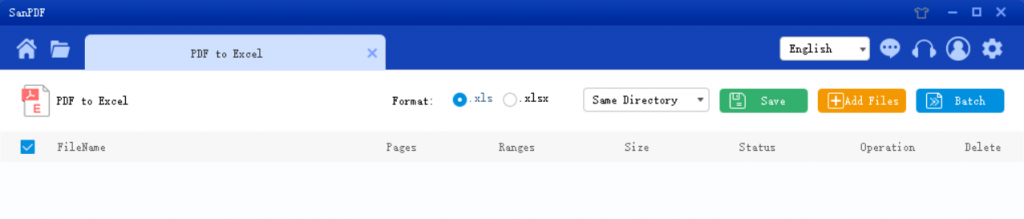
2.В «Сохранить список» и выберите место, которое вы хотите сохранить, нажмите «Добавить файл», выберите файл PDF, который вы хотите преобразовать, и нажмите «Начать преобразование».
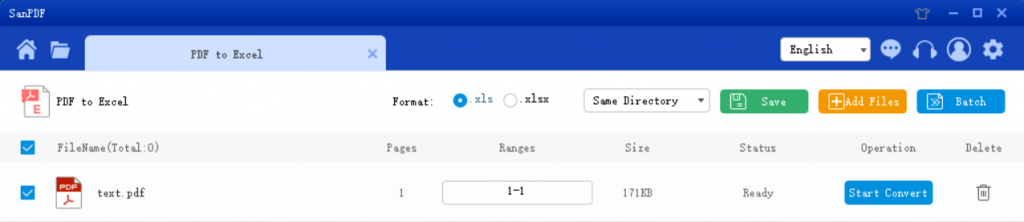
3.После успешного преобразования выберите «Обзор каталога», и вы найдете преобразованный Excel. Если вы хотите удалить преобразованные файлы в «следующем просмотре каталога, нажмите на кнопку« удалить ».
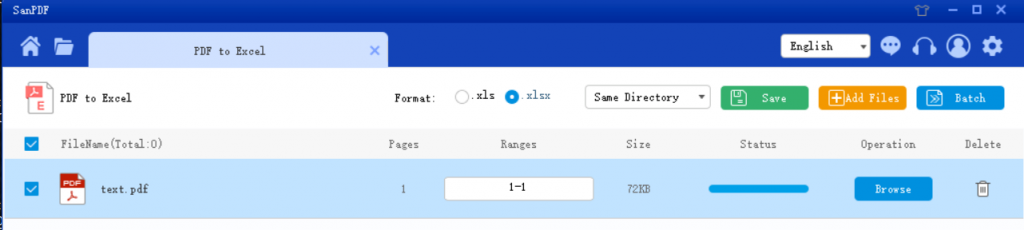
Примечание. Формат Excel, который необходимо преобразовать, заканчивается на .xls или .xlsx. Вы можете выбрать строку меню выше.
В: Я не могу найти конвертированный файл / Где находится мой файл пошел?
Если вы не зарегистрировали свой SanPDF и конвертируйте файл с помощью онлайн-конвертера, пожалуйста, скачайте конвертируйте файл немедленно и сохраняйте его в безопасности, пока преобразование завершено. Когда страница конверсии закрыта, вы не сможете загрузить преобразованный файл. Если вы зарегистрировали свою учетную запись SanPDF, вы можете войти в в течение 24 часов после конвертации найдите конвертированный файл в Перейдите к списку истории переходов и загрузите его. Внимание, пожалуйста! Сохранить ваш файл безопасно, серверы SanPDF автоматически и навсегда удаляют преобразованный файл через 24 часа. Поэтому, пожалуйста, обязательно скачайте и храните его в надежном месте. место сразу после конвертации.
Безопасность:
Мы уважаем право на неприкосновенность частной жизни. После 24 часов преобразования файлов, они всегда будут удалены с нашего сервера. Для большего информация, пожалуйста, прочитайте нашу политику конфиденциальности.
Sanpdf, поможет вам повысить эффективность и сэкономить больше времени, чтобы у вас была яркая жизнь.